51CTO下载MSSQL数据库同步Word文件下载.docx
《51CTO下载MSSQL数据库同步Word文件下载.docx》由会员分享,可在线阅读,更多相关《51CTO下载MSSQL数据库同步Word文件下载.docx(21页珍藏版)》请在冰豆网上搜索。
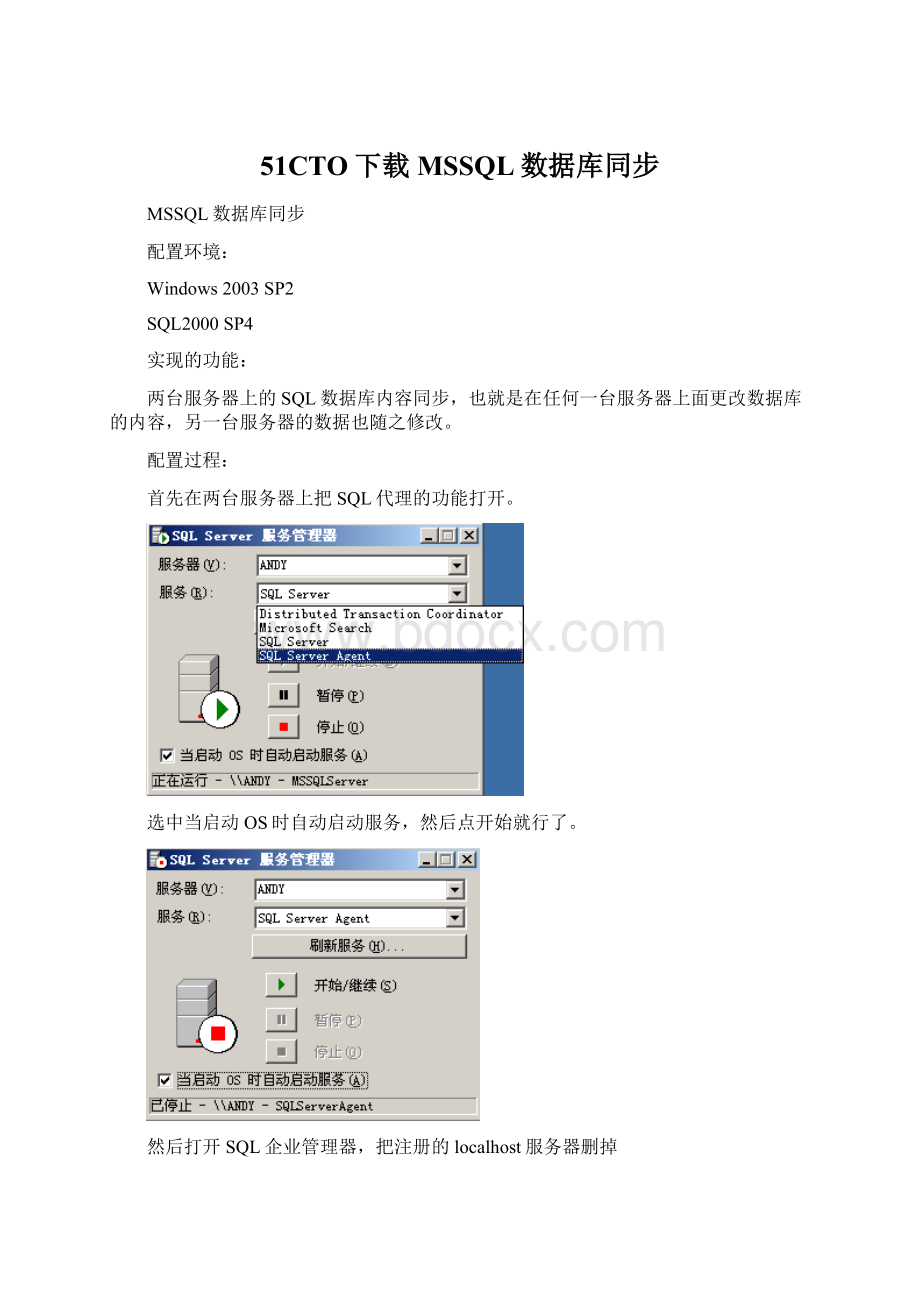
实现的功能:
两台服务器上的SQL数据库内容同步,也就是在任何一台服务器上面更改数据库的内容,另一台服务器的数据也随之修改。
配置过程:
首先在两台服务器上把SQL代理的功能打开。
选中当启动OS时自动启动服务,然后点开始就行了。
然后打开SQL企业管理器,把注册的localhost服务器删掉
选择新建SQLServer注册。
选择要添加的服务器
其它都是默认了。
我们把main这台服务器配置为发布服务器,cl这台服务器配置为订阅服务器。
选中在配置成为发布服务器的服务器右键选中属性,然后选择复制选项卡
选译配置
这里是选择哪个服务器配置成发布服务器,我们选了main
这里我们需要使用一个非系统帐号来配置
在这里填入帐户名和密码。
上面两个属性如果以前配置过一次,以后也就不会再提示了。
快照文件夹选译一个main上的共享目录,注意要有可写的权限。
这里选择默认就可以了。
然后选择完成就可以。
这说明成功了。
下面要做的是配置一个数据库发布,在要发布的数据库右键,新建发布
选择发布
选择在发布的数据库
选译合并发布
这里我们选择我们要发布的表,注意的是要发布的表必须有唯一的标识符,也就是主键。
这个默认就可以了。
这里填入发布的名称,发布的描述。
这也是默认。
这里说明发布成功了。
可以通过发布属性设置一下发布的一些参数。
选择发布属性的状态选项卡。
选代理程序属性,然后选中调度选项卡。
编辑就可以更改发布的周期。
最短的发布周期是1分种发布一次。
选更改的就可以改了
下面我们来配置一下订阅服务器
找到刚新建的发布右键,选强制新订阅。
下一步
在这里选择订阅服务器
这里选择订阅的数据库,可以点浏览选译其它的,我们这里就是这个了。
这里我们选连续地,但这样会增加服务器的负担,用哪种形式这个自己看情况选择了。
下面的是默认的。
这说明配置已经完成了,服务器也在运行了。
测试
在http:
//192.168.1.240的服务器上把一个新发布的信息删除,看一下在http:
//192.168.1.241的服务器上看一下那条信息是否也会删掉就可以,同步最长时间是1分钟,但有时候服务器空闲那就是快一些。